[Monitor] Wie wird die Firmware aktualisiert?
Hinweis: Monitor-Firmware-Updates können die Funktionen des Monitors verbessern oder optimieren. Wie kann man überprüfen, ob das Monitormodell über die neueste Firmware verfügt, die aktualisiert werden kann? Sie können das entsprechende Firmware-Update von der Support-Seite der offiziellen ASUS-Website herunterladen。ASUS official website.
1.ROG Series Aktualisierungsmethode:
2.ProArt-Series Aktualisierungsmethode:
3.Q&A
1.ROG Series Aktualisierungsmethode:
A. Methode zum Herunterladen der Firmware
1. Laden Sie die Ihrem Monitormodell entsprechende Software von der Website ASUS Download Center:
Geben Sie die Modellnummer ein -> klicken Sie auf Treiber und Dienstprogramme.
(Beispiel: ROG Swift OLED PG42UQ)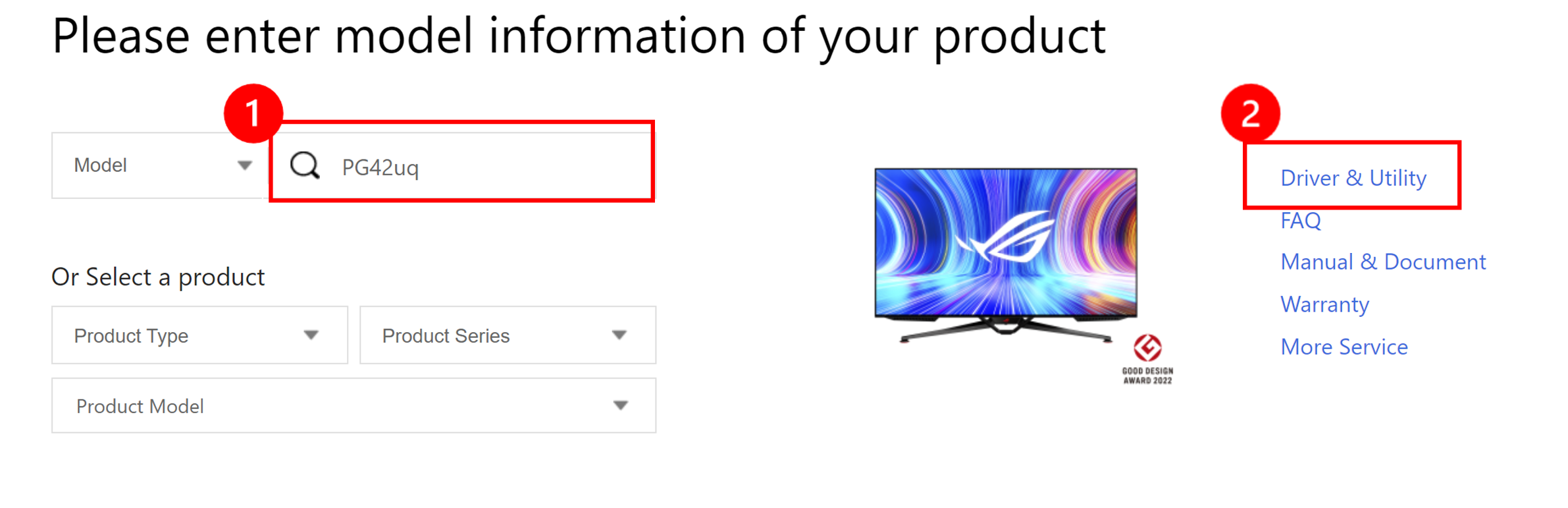
2. Klicken Sie auf ① Treiber und Dienstprogramme -> ② BIOS und Firmware -> ③ Klicken Sie auf die Firmware-Datei zum Herunterladen.
Firmware-Datei: ASUS VLI FW update Tool_setup_v0.0.8_20221118_2 oder höher.
*Wenn Ihr Monitor nicht [BIOS und Firmware] anzeigt, bedeutet dies, dass die Firmware zu diesem Zeitpunkt nicht aktualisiert werden muss。.
B.Verbindungsmethode:
1. Anforderungen an die Hardware
a. Computer mit Win10- oder Win11-System.
b. USB-Kabel (A-B) x1
c. HDMI- oder DP-Kabel x1
2. Anschluss der Kabel
Schritt 1. Schließen Sie die Monitor-Eingangsquelle HDMI oder DP an den Desktop oder Laptop an.
Schritt 2. Verbinden Sie den USB-A-Anschluss mit dem Desktop oder Laptop und den USB-B-Anschluss mit dem Monitor.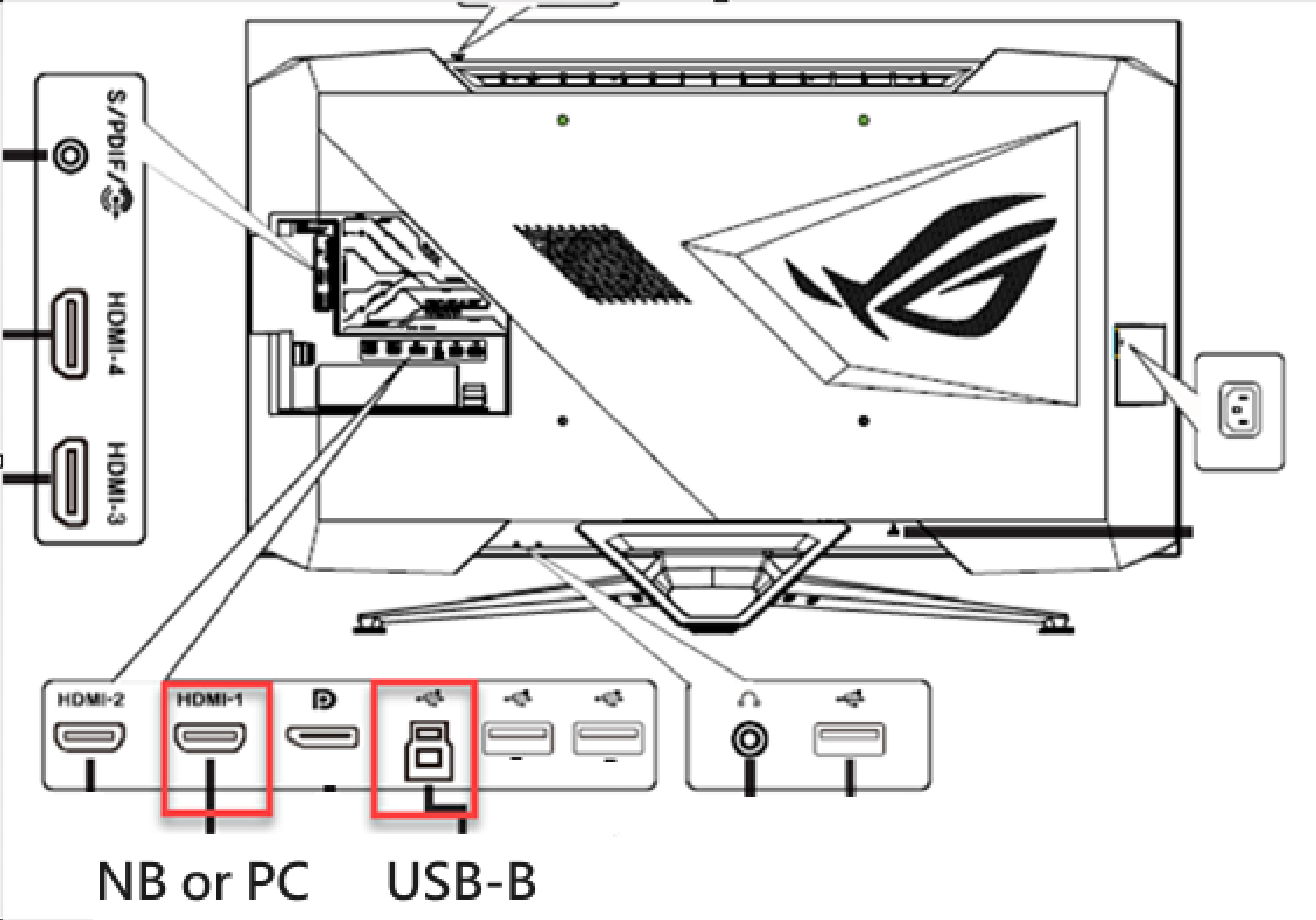
(Bitte befolgen Sie die SOP des jeweiligen Modells, um den USB-Anschluss zu installieren)
Schritt 3. Nachdem die Datei dekomprimiert wurde, klicken Sie auf  Installieren Sie das Firmware-Update-Tool.
Installieren Sie das Firmware-Update-Tool.
① Klicken Sie nach dem Öffnen der Software auf Weiter.
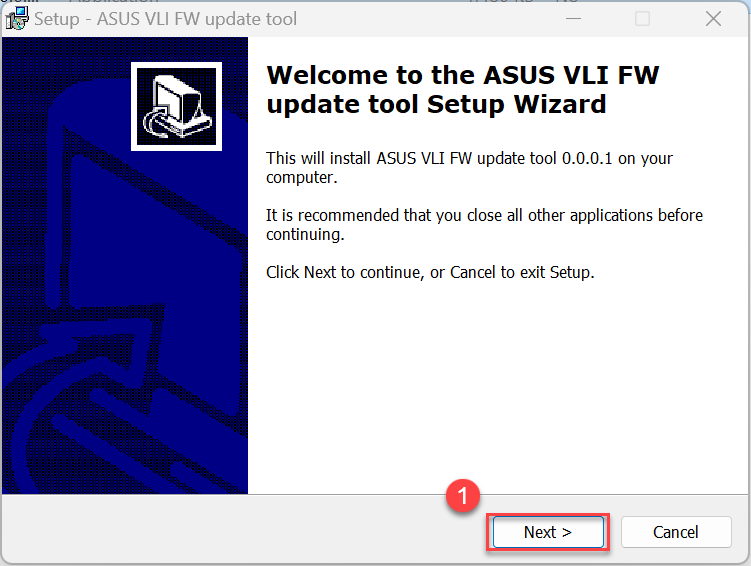
② Klicken Sie zum Abschluss auf Fertig stellen. 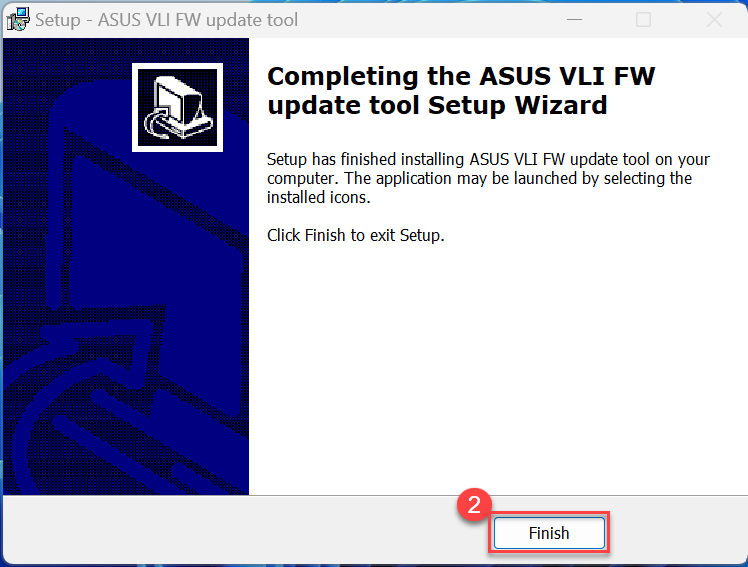
C. Schritte zur Aktualisierung der Firmware
1.Klicken Sie auf ASUS FW update tool.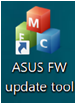
2. Der Bildschirm Geräteverbindung wird angezeigt.
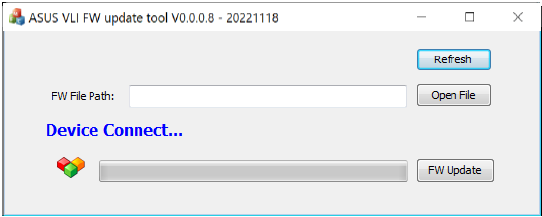
3. Klicken Sie auf "Datei öffnen" und laden Sie die Firmware-Datei  , und klicken Sie auf "FW Update".
, und klicken Sie auf "FW Update".
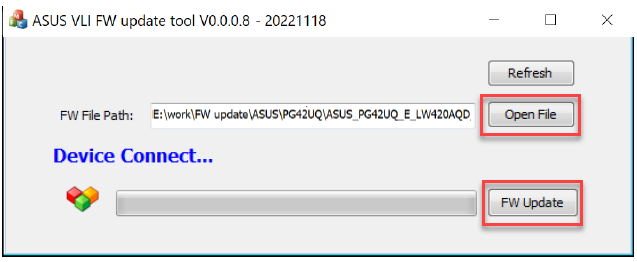
Erinnerung: Bitte schalten Sie das Gerät während der Aktualisierung nicht aus oder unterbrechen Sie es.
4. Es dauert etwa 10 bis 15 Minuten, bis die FW-Aktualisierung beginnt.
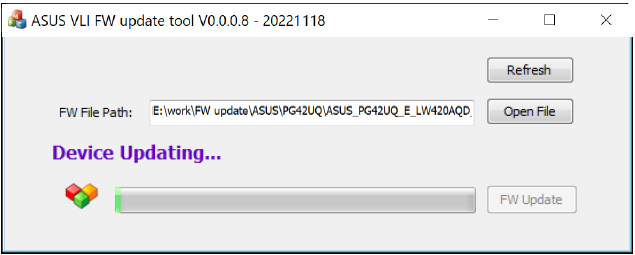
5.Nach erfolgreicher Bildschirmaktualisierung wird der Bildschirm automatisch neu gestartet.
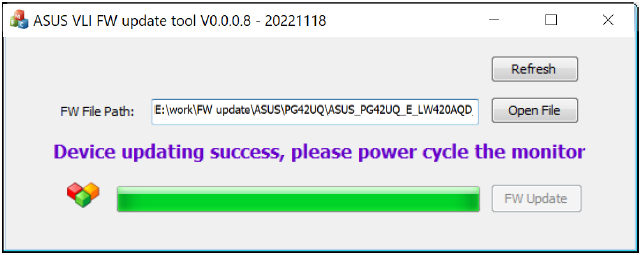
6. Gehen Sie zum Einstellungsmenü und führen Sie den Bildschirm [Zurücksetzen] aus, um die Werkseinstellungen wiederherzustellen.
7. Sie können die Meldung im OSD-Menü anzeigen, um die erfolgreich aktualisierte Version zu überprüfen.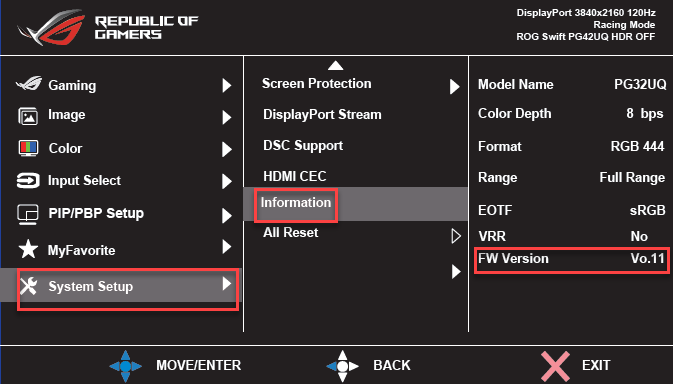
2. Aktualisierungsmethode der ProArt-Serie:
A. Methode zum Herunterladen der Firmware
1. Laden Sie die Ihrem Monitormodell entsprechende Software von der Website ASUS Download Center:
2. Geben Sie die Modellnummer ein -> klicken Sie auf Treiber und Dienstprogramme.
(Beispiel: PA32UCX)
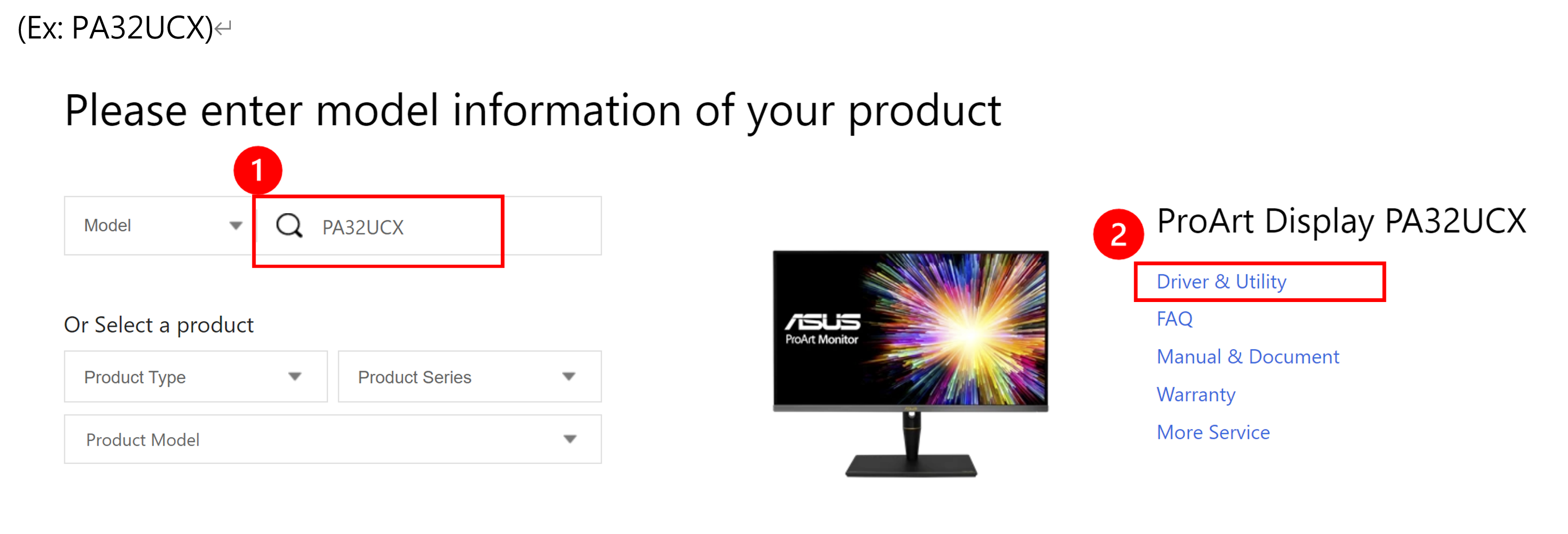
3. Klicken Sie auf ① Treiber und Dienstprogramme -> ② BIOS und Firmware -> ③ Klicken Sie auf die Firmware-Datei zum Herunterladen.
Beispiel: ProArt PA32UCX
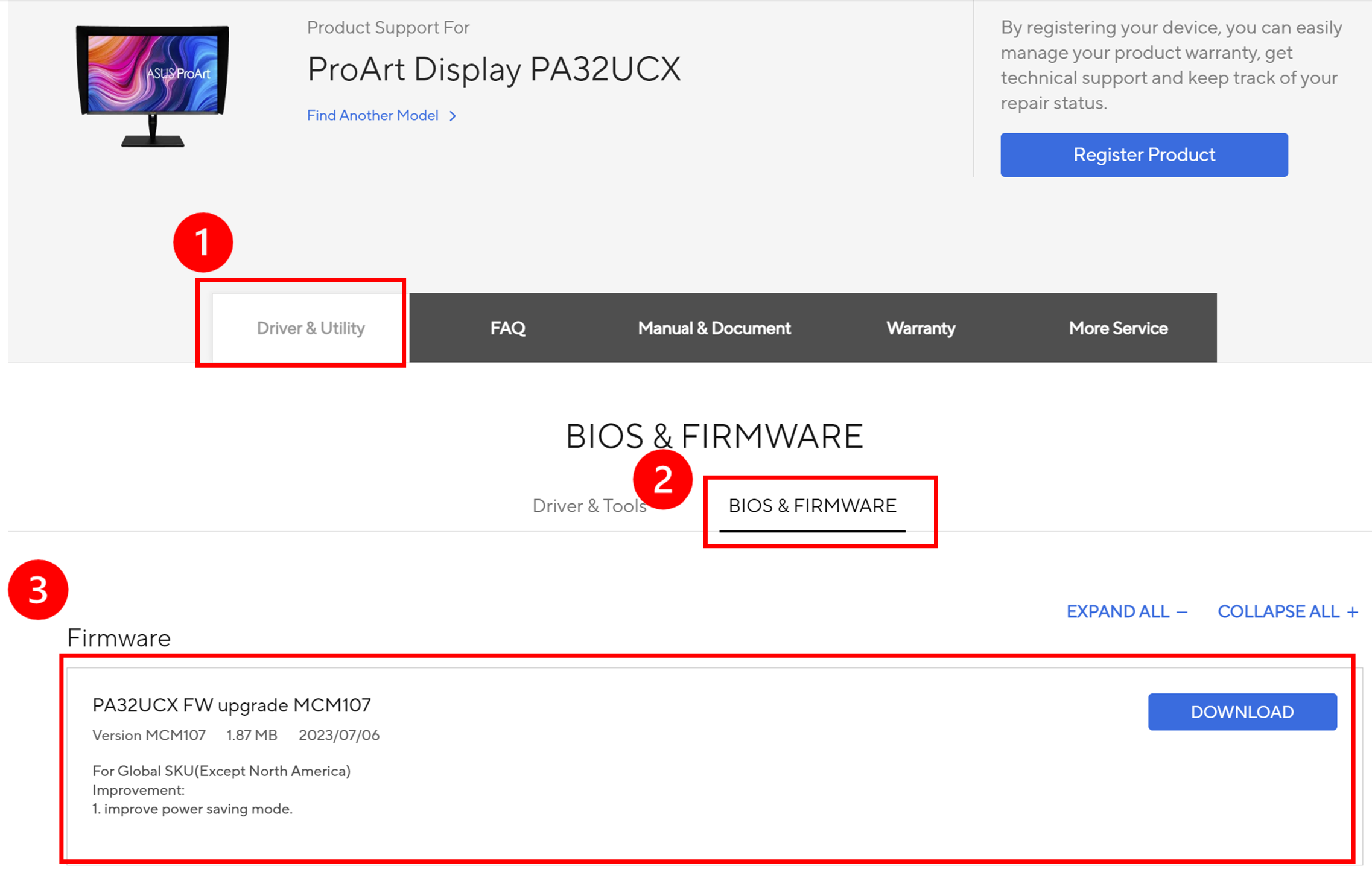
4. Bestätigen Sie den USB-Flash-Anschluss
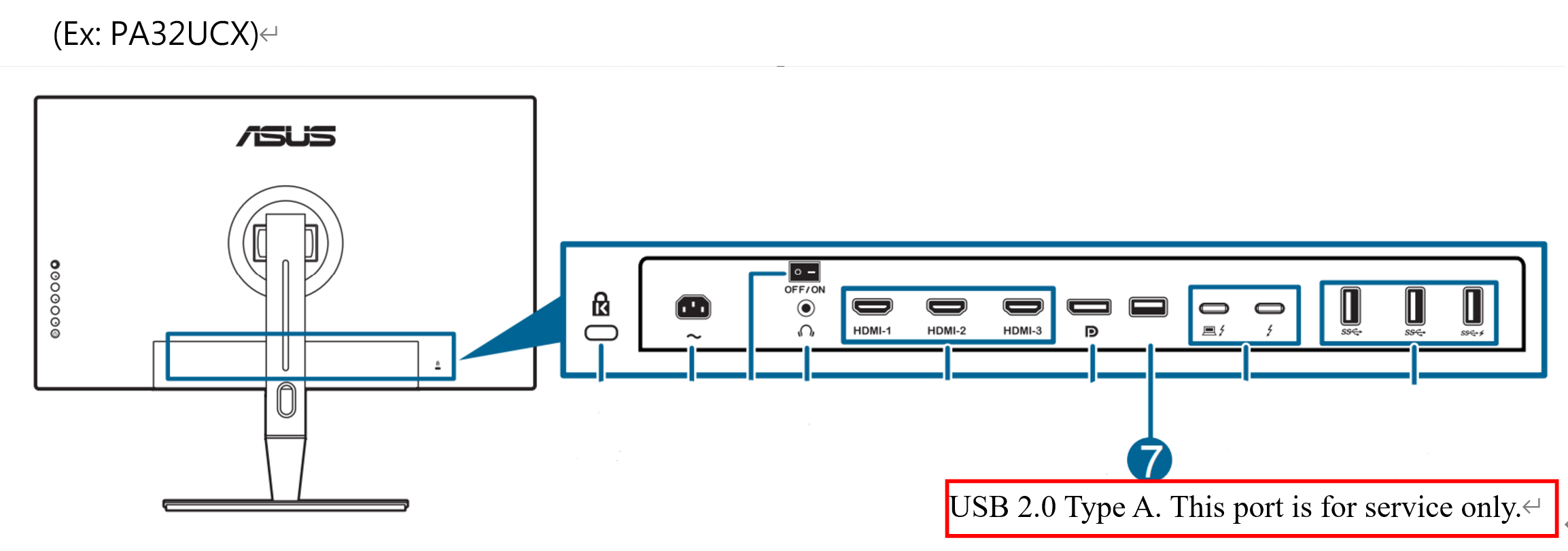
Hinweis: Die Beschreibung der E/A-Anschlüsse entnehmen Sie bitte dem Modellhandbuch (USB 2.0 Typ A. Dieser Anschluss ist nur für Servicezwecke vorgesehen.).
5. Bereiten Sie einen USB-Flash (mehr als 100 MB) vor und formatieren Sie ihn als FAT32
Speichern Sie die Datei PA32UCX.bin im USB-Flash
Bitte folgen Sie den Anweisungen im nachstehenden Flussdiagramm:
Hinweis : Jedes Modell kann eine andere Position der E/A-Anschlüsse haben.
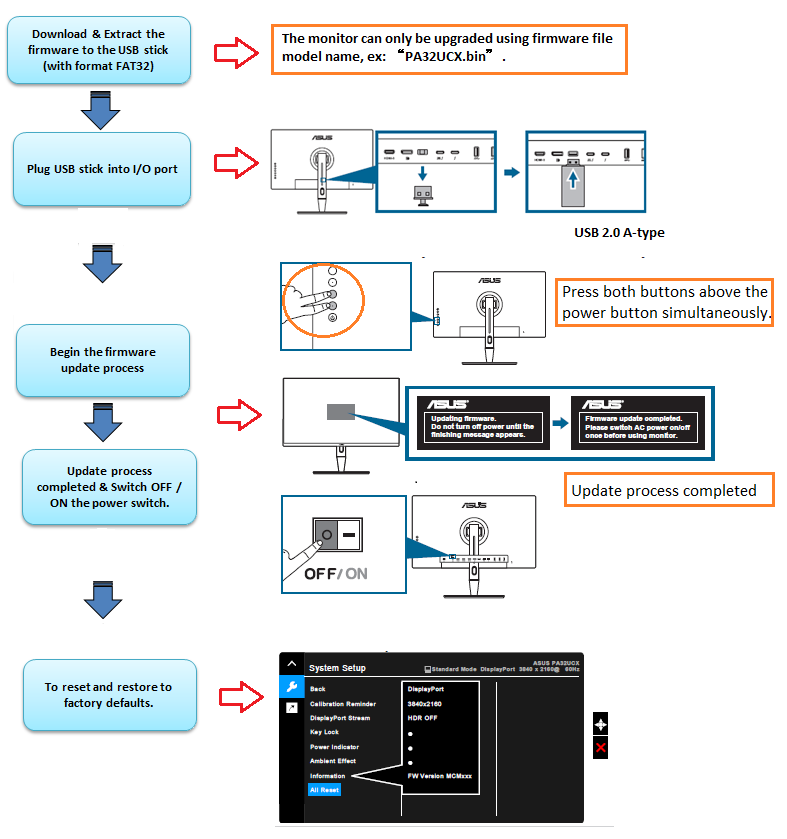
*Hinweis: Stecken Sie den USB-Stick in den E/A-Anschluss: Drücken Sie beide Tasten gleichzeitig für etwa drei Sekunden.
5.shortcut1 (Schnelltaste 1)
6.shortcut2 (Schnelltaste 2)
3.Q&A
1. Wenn Sie ein USB-Flash-Laufwerk verwenden, um die Firmware des Monitors zu aktualisieren, folgen Sie bitte dem unten stehenden Link, um das Format Ihres USB-Flash-Laufwerks zu bestätigen oder zu ändern.
Firmware upgrade USB setting tutorial link:
2. Was soll ich tun, wenn der Aktualisierungsvorgang fehlschlägt?
a. Wenn es während des Aktualisierungsvorgangs zu einem Stromausfall kommt oder die Aktualisierung fehlschlägt, können Sie versuchen, die oben genannten Schritte zur Firmware-Aktualisierung erneut durchzuführen.
b. Wenn Sie noch Fragen haben, wenden Sie sich bitte an ASUS Service Center
3.Warum unterscheidet sich die Aktualisierungsmethode für mein Monitormodell von der oben genannten?
a. Sie können sich auf:
Beispiel: [ROG Swift OLED PG42UQ]
b. Klicken Sie auf ① Treiber und Dienstprogramme -> ② BIOS und Firmware -> ③ Klicken Sie auf die Firmware-Datei zum Herunterladen.
c. Die Datei enthält Anweisungen für die Aktualisierung in [PG42UQ FW USB update SOP]: Bitte beachten Sie die Anweisungen in der SOP-Datei.
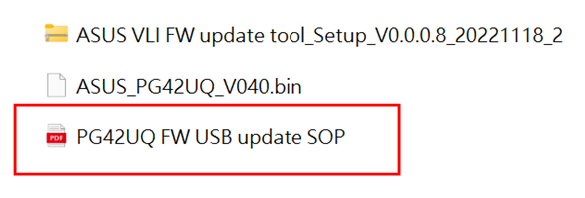
4.Warum zeigen die Treiber- und Dienstprogramme für mein Monitormodell [BIOS und Firmware] nicht an?
Wenn auf Ihrem Monitor nicht [BIOS und Firmware] angezeigt wird, bedeutet dies, dass derzeit kein Bedarf für eine Aktualisierung der Firmware besteht. Wenn Sie andere Probleme haben, wenden Sie sich bitte an den ASUS service center.